ANALİZİN YAPILANDIRILMASI – SPSS Ödevi Yaptırma – SPSS Analizi Yaptırma Fiyatları – SPSS Örnekleri – Ücretli SPSS Analizi Yaptırma – SPSS Analizi Yaptırma Ücretleri

ANALİZİN YAPILANDIRILMASI
Analizi gerçekleştirmek için SPSS GLM Univariate modülünü kullanacağız. Gösterilen ana iletişim penceresine ulaşmak için ana menüden Analiz Et ➜ Genel Doğrusal Model ➜ Tek Değişken’i seçin. Bağımlı Değişken paneline yalnız tıklayın ve cinsiyete tıklayın ve Sabit Faktör(ler) paneline gelin. Hangi etkilerin önemli olduğunu belirlemek için önce çok yönlü analizi çalıştıracağız. Bu sonuçlara dayanarak, hangi ANOVA sonrası analizleri gerçekleştireceğimizi belirleyeceğiz.
Şekil 8.8’de gösterilen Seçenekler iletişim penceresine ulaşmak için Seçenekler düğmesine tıklayın. Pencerenin üst yarısında Tahmini Marjinal Ortalamalar görüntülenir. Bu ortalamalar, bu ortalamaların dayandığı örneklem büyüklüklerini hesaba katmadan grup ortalamalarının ortalamasını temsil ettikleri için ağırlıksızdır. SPSS bunları ayrı tablolarda sunar ve etkileşimi çizmek için bu tahmini marjinal araçları kullanır. Soldaki Faktör(ler) ve Faktör Etkileşimleri etiketli iki ana etkiye ve etkileşime (cinsiyet, ikamet, cinsiyet∗yer) tıklayacağız ve sağdaki Gösterge Araçları etiketli panele gideceğiz.
Seçenekler penceresinin alt yarısı, gözlemlenen araçları görüntüler. Görüntü başlığı altında, grupların gözlenen ortalamalarını ve standart sapmalarını elde etmek için Tanımlayıcı istatistikler’i kontrol ederiz. Ayrıca, verilerin varyans homojenliği varsayımını, yani çalışmadaki koşulların (bağımsız değişkenlerin düzeylerinin kombinasyonlarının) bağımlı değişken üzerinde eşit varyanslara sahip olduğu varsayımını karşılayıp karşılamadığının belirlenmesi de gereklidir. Homojenlik testlerini kontrol edin.
Plots butonuna tıklandığında Şekil 8.9’da gösterilen diyalog penceresi açılır. Faktörler panelinden, Yatay Eksen panelinin üzerine gelin ve Ayrı Çizgiler panelinin üzerine cinsiyeti tıklayın. Ardından grafiği SPSS’ye kaydetmek için Ekle’ye tıklayın. Bunu yapmak, cinsiyeti pencerenin altındaki Arsalar paneline yerleştirir. Devam’ı tıklatmak bizi ana iletişim penceresine döndürür. Şimdi omnibus analizini çalıştırmak için Tamam’a tıklayın.
OMNIBUS ANALİZİ İÇİN SPSS ÇIKTI
Burada analizin seçilmiş çıktısını sunuyoruz. Seçenekler iletişim penceresinde istediğimiz tanımlayıcı istatistikler Şekil 8.10’da gösterilmiştir. Başlangıçta ana iletişim penceresindeki bağımsız değişkenleri cinsiyet sırasına göre tıkladığımız ve ardından ikamet ettiğimiz için SPSS bu sıralamayı çıktısında tuttu.
Bu sıralama nedeniyle ana sıralar cinsiyete göre düzenlenmiştir. Her cinsiyet düzeyinde konut büyüklükleri listelenir. Diğer sırayla tıklasaydık, ana sıralar şehir büyüklüğüne göre düzenlenirdi ve büyük şehirler, sonra küçük şehirler, sonra kırsal kasabalar için erkek ve kadın ortalamaları gösterilirdi.
GLM Tek Değişkenli prosedürü, varyansın homojenliği varsayımının karşılanıp karşılanmadığını belirlemek için Levene testini kullanır. Şekil 8.11’den bu test için F oranının önemli olmadığını görüyoruz; Böylece verilerin varyans varsayımının homojenliğini karşıladığı sonucuna varabiliriz.
Nicel analiz nedir
Spss nedir
Spss Nedir Ne İşe Yarar
Spss Nedir nasıl kullanılır
SPSS analiz programı
Volumetrik analiz nedir
Spss dosya kaydetme Nasıl yapılır
SPSS örnekleri
Omnibus analizi için özet tablo Şekil 8.12’de gösterilmektedir ve Tablo 8.1’de sunduğumuz bilgileri kopyalamaktadır. Zaten bildiğimiz gibi, cinsiyet ve ikametin yanı sıra etkileşimin ana etkileri istatistiksel olarak önemlidir. Genel doğrusal model bağlamında Bölüm 6.9.1’deki tam ve düzeltilmiş modeller hakkındaki tartışmamızı hatırlayın.
Şekil 8.12’de gördüğümüz, kesme terimini içeren tam modelin sonuçlarıdır. Amaçlarımız için, kesişimi görmezden gelebilir ve düzeltilmiş modele odaklanabiliriz. Tablo 8.1’de yer alanlarla ilgili olarak SPSS özet tablosundaki girişler aşağıdaki gibi anlaşılabilir:
Düzeltilmiş Model, bağımsız değişkenlere atfedilebilen tüm etkileri tek bir kareler toplamında birleştirir. Bu tasarımda cinsiyetin ana etkisi, ikametin ana etkisi ve Cinsiyet × Konut etkileşimi ile ilişkili karelerin toplamlarının eklenmesi, düzeltilmiş model kareler toplamını verir. Özet tablosundaki değerin üzerindeki dipnot, düzeltilmiş model için eta karesini (SPSS tarafından R kare olarak adlandırılır) bildirmek için kullanılır (4,364.167 bölü 5.248.167, .832). Normalde, Tablo 8.1’de gösterildiği gibi etkilerin her biri için ayrı ayrı eta kare değerleri hesaplarız.
Düzeltilmiş Toplam, Tablo 8.1’deki toplam varyansa karşılık gelir. Regresyon çözümünü hariç tutan “düzeltilmiş” modele dayanmaktadır.
Intercept (Y kesmesine atıfta bulunarak), bağımsız değişkenin 0 değerine karşılık gelen x ekseninden regresyon fonksiyonunun yüksekliğini temsil eder. ANOVA’ya bir regresyon yaklaşımı almadığımız için bu bizi özellikle ilgilendirmiyor, ancak fonksiyonun yer değiştirmesi, önemli bir kareler değeri toplamı ile ilişkilendirilmek için yeterlidir.
Toplam, regresyon çözümünü içeren “düzeltilmemiş” model için toplam kareler toplamını temsil eder. Bu değeri elde etmek için SPSS, düzeltilmiş modelin, hata teriminin ve kesişme noktasının karelerinin toplamını toplar.
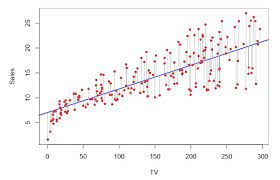
ANOVA SONRASI ANALİZLERİN SPSS’DE YAPILMASI
Omnibus analizi, tüm etkilerin istatistiksel olarak anlamlı olduğunu gösterdi. Pratikte, çok amaçlı analizde istatistiksel olarak anlamlı bir etkileşim elde ettiğimiz için ana etkilerle uğraşmama eğilimindeyiz. Ancak, ana etkilere nasıl yaklaşacağımızı göstermek için onları burada tartışacağız.
Sadece bir ana etki olduğu gibi açık bir şekilde yorumlanabilir – çünkü sadece iki cinsiyet düzeyi olduğundan, kadınların erkeklerden önemli ölçüde daha fazla yalnızlık hissettiklerini biliyoruz. Diğer iki etki için (ana etki ve etkileşim), sonuçların bir yorumunu yapmadan önce ek bilgilere ihtiyacımız var.
RESIDE’İN ANA ETKİSİ İÇİN SONRAKİ TESTİ
Bağımsız değişken ikametin üç düzeyi vardır – büyük şehir, küçük kasaba, kırsal topluluk – ve hangi grupların hangilerinden farklı olduğunu belirlemek için bir post hoc test yapacağız. Ana iletişim penceresine ulaşmak ve analizinizi yukarıda yaptığınız gibi yapılandırmak için ana menüden Analiz Et ➜ Genel Doğrusal Model ➜ Tek Değişken’i seçin (aynı oturumda çalışıyorsanız ve araya giren bir analiz çalıştırmadıysanız, SPSS önceki yapılandırmanızı koruyacaktır).
Sizi Şekil 8.13’te gösterilen pencereye götürecek olan Post Hoc düğmesine tıklayın. Levene testi verilerimizin varyans homojenliği varsayımını karşıladığını gösterdiğinden, Eşit Varyanslar Varsayımı başlığı altında gruplanan test setinde Tukey prosedürünü kontrol ettik. Ana iletişim penceresine dönmek için Devam’a tıklayın (biraz sonra Yapıştır düğmesine tıklamanızı isteyeceğiz).
ETKİLEŞİM İÇİN BASİT ETKİ ANALİZLERİ
Basit efekt analizlerini gerçekleştirmek, ANOVA’nın altında yatan sözdizimine birkaç kelime eklememizi gerektirir. Ana iletişim penceresinde Yapıştır’a tıklayın. Sözdizimi penceresi hemen etkinleştirilmezse, masaüstünüzde bulun (Windows işletim ortamında simge durumuna küçültülmüş olabilir) ve etkinleştirmek için üzerine tıklayın. Şekil 8.14’te gösterilene benzer olmalıdır.
Nicel analiz nedir SPSS analiz programı Spss dosya kaydetme Nasıl yapılır Spss Nedir Spss Nedir nasıl kullanılır Spss Nedir Ne İşe Yarar SPSS örnekleri Volumetrik analiz nedir